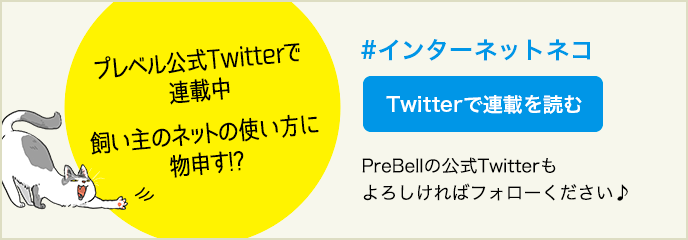Netflixのダウンロード機能でオフライン視聴が可能! 6つの動画配信サービスのダウンロード方法まとめ
さまざまな動画配信サービスが展開され、スマホでも簡単に映画やアニメを楽しめるようになりました。ただ、ネットがつながりづらい環境だったり、月末の通信速度制限のときには動画が読み込まなくてイライラすることも。そこで今回は、あらかじめ動画をダウンロードしておくことで、通勤、通学のスキマ時間や飛行機内、旅行先などネットがない環境でもコンテンツを視聴可能な「ダウンロード視聴」ができる、6種類のオンライン動画配信サービスでの手順と注意点をまとめました。

今回ご紹介するのは違法ダウンロードの方法ではありません。違法ダウンロードを行うと著作権侵害などの罪に問われ逮捕される可能性もあります。絶対に行わないようにしましょう。
目次
2015年9月に日本に上陸したオンライン動画サービスのNetflix。海外発祥のサービスのため、日本のコンテンツ数は少なめですが、海外ドラマが豊富で、さらにNetflixオリジナルドラマなど、独自のコンテンツも展開されています。全ての作品がダウンロードできるわけではないのでご注意ください。それではダウンロード視聴の手順を見ていきましょう。
・ダウンロードの手順(画像は2017年12月時点、iOS11.2.1がインストール済みのiPhoneを使用)
1.ダウンロードしたい作品タイトル橫の「↓」アイコンをタップ
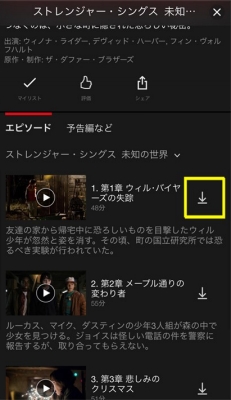 黄色枠内が「↓」アイコン
黄色枠内が「↓」アイコンアイコンをタップするとダウンロードがはじまります。
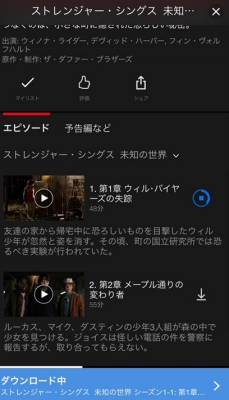
2.画面左上のメニューから「マイダウンロード」を選択
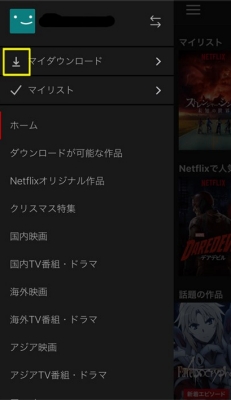
3.ダウンロードが完了した番組がリストアップされているので、そのままタップして視聴開始。
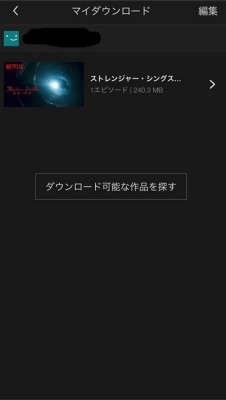
・注意点
Netflixで配信終了となった作品は、いつダウンロードしたのかに関わらず、配信終了の時点で視聴ができなくなるのでご注意ください。
・DL視聴可能環境
- iOS9.0以上を搭載したiPhone、iPad、iPod
- Android4.4.2以降を搭載したスマホやタブレット
ネット通販サイトAmazonが提供しているオンライン動画サービスがAmazonのプライム・ビデオ。これは、Amazonプライムに会員登録をしていれば誰でも利用できるサービスなので、プライム会員の方はぜひ利用してみてください。Netflix同様にプライム・ビデオだけのオリジナルコンテンツも多数配信されています。ただし、全ての作品がダウンロードできるわけではないので、ご注意ください。
・ダウンロードの手順(画像は2017年12月時点、iOS11.2.1がインストール済みのiPhoneを使用)
1.ダウンロードしたい動画タイトルの並びにある、下に向いた矢印ボタン「↓」をタップします。
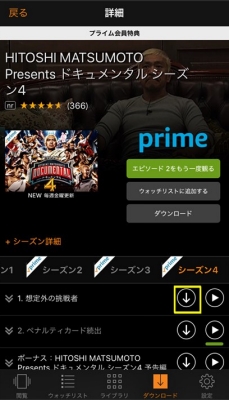 黄色枠内が「↓」アイコン
黄色枠内が「↓」アイコン2.ダウンロードが完了すると、矢印ボタンがチェックマークに変わります。
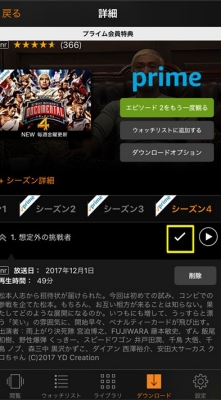
3.下のタブで右から2番目に「ダウンロード」タブがあるので、そこをタップします。
TV番組はTV番組の枠に、映画は映画の枠にそれぞれダウンロードが完了した番組がリストアップされているので、そのまま視聴したい作品のサムネイルをタップすると視聴できます。
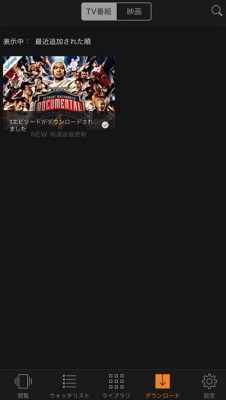
・注意点
オフラインで視聴できるのは、最初に再生ボタンを押してから48時間のみ。それ以降の時間で引き続き視聴を続ける場合はインターネット接続が必要です。
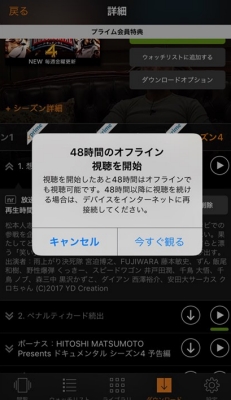
・DL視聴可能環境
- iOS端末
- Android携帯およびタブレット
NTTドコモが運営するオンライン動画サービスがdTV。ドコモと契約をしていなくても利用できるサービスです。洋画や邦画、オリジナルコンテンツも多数あるのですが、さらに、マンガを読むことも可能なdTV。一部の作品を除いてダウンロード視聴にも対応しているので、その手順を見ていきましょう。
・ダウンロードの手順(画像は2017年12月時点、iOS11.2.1がインストール済みのiPhoneを使用)
1.ダウンロードしたい動画の右から3番目のタブにDLボタンがあるので、それをタップします。
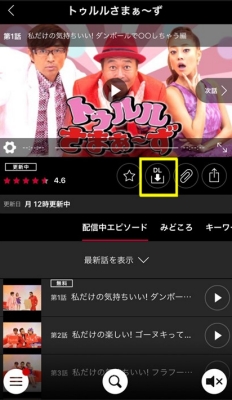 黄色枠内がDLボタン
黄色枠内がDLボタン2.3段階の画質の中から画質を選択します。画質がきれいになると動画自体のデータサイズが大きくなるのでデータの容量にご注意ください。
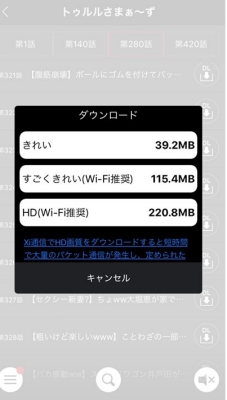
3.ダウンロード完了後、左のメニューからダウンロードリストをタップしてリストを表示します。
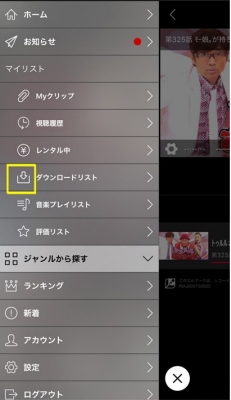
4.ダウンロードが完了した動画はダウンロードリストにアップされているので、そのままサムネイルをタップして視聴開始です。
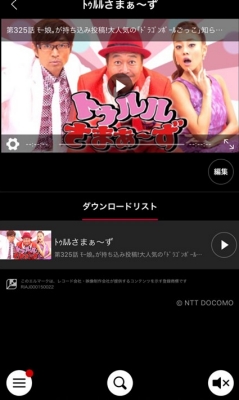
・注意点
dTVアプリをオフライン状態で立ち上げると、ネットワークエラーとなり、アプリにログインすることができません。
この場合は、スマホをネットに接続した状態でアプリを立ち上げ、その後にダウンロードしたコンテンツを再生する必要があります。再生開始後はオフラインでの視聴が可能。ネットに接続できない環境からアプリを立ち上げる際は要注意です。
・DL視聴可能環境
- iOS9.0以降のiPhone、iPad、iPad mini
- Android OS4.0以降のスマートフォン、タブレット
映画や海外ドラマはもちろん、テレビ番組の見逃し配信、ミュージックビデオなども視聴可能なU-NEXT。その中からお気に入りの動画を見つけて、いつでもどこでも見ることができるようにダウンロード視聴の手順を確認していきましょう。また、一部の作品はダウンロード視聴をすることができないのでご注意ください。
・ダウンロードの手順(画像は2017年12月時点、iOS11.2.1がインストール済みのiPhoneを使用)
1.ダウンロードしたい作品のページの「エピソードを選択」タブなどから視聴したい動画を表示し、右上のダウンロードボタンをタップします
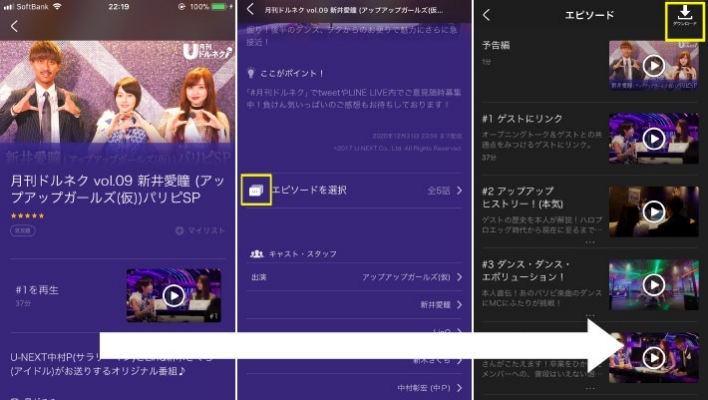
2.ダウンロードしたい動画をタップし、ダウンロード開始にOKを選択します。
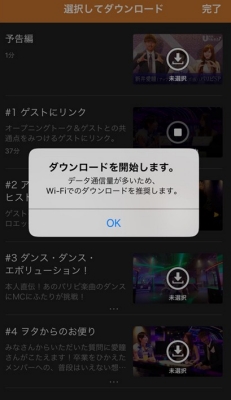
3.ダウンロードが完了すると、視聴の矢印タブがオレンジ色に変わるので、そのままタップして視聴開始です。
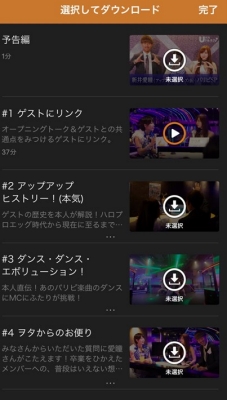
・注意点
再生期限はダウンロードしてから2日間です。
・DL視聴可能環境
- iOS
- Android™
DVDやBlu-rayなどのレンタルを行っているTSUTAYAが運営しているオンライン動画サービスTSUTAYA TV。ネットでの動画視聴はもちろん、店舗で旧作DVDも借り放題になるTSUTAYAプレミアムというサービスもあります。
ダウンロード再生に対応しているのはAndroidのみ(2018年1月現在)。また、視聴可能な作品全てがダウンロードできるわけではありませんのでご注意ください。それでは、ダウンロード視聴の手順を見ていきましょう。
・ダウンロードの手順(画像は2017年12月時点、Android 6.0.1 がインストール済みのNexus5を使用)
1.まずは視聴したい動画を決めたらレンタル・購入の手続きをします。その際に、画質の選択が可能です。
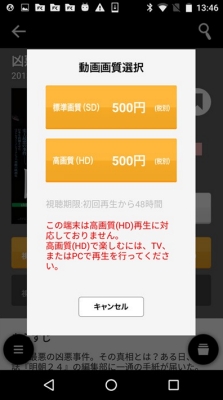
2.TSUTAYA TVのサイト内で決済を済ませると、この時点からストリーミング視聴が可能になります。
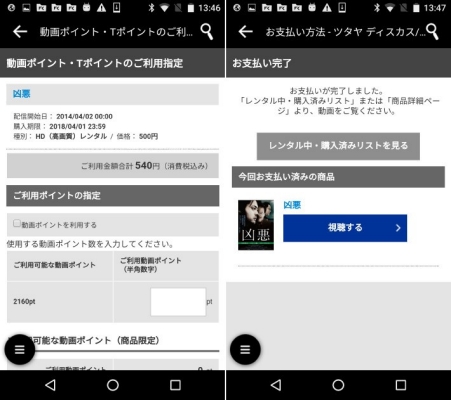
3.レンタル中・購入済みリストから視聴したい動画を選び、再生ボタンを押すと、ストリーミング再生かダウンロード再生を選択できます。
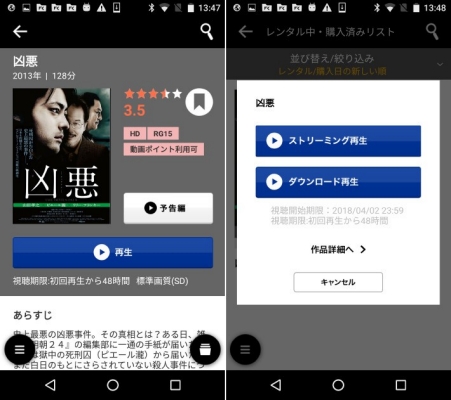
4.ダウンロード再生をタップすると、ダウンロードが開始されます。
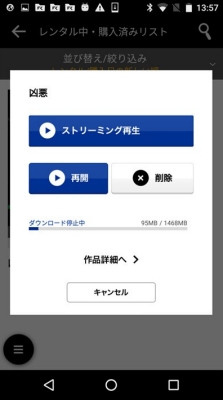
5.ダウンロードが完了すると、オフライン視聴が可能になります。
そのままタップして視聴開始です。
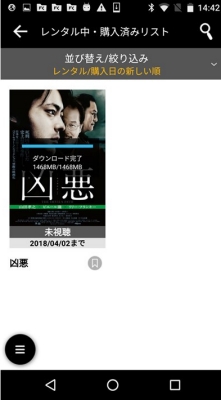
・注意点
レンタル (VOD)と購入(EST)でダウンロード視聴できる端末数が異なります。ダウンロード可能端末数はVOD 1台まで、EST 5台までです。
・DL視聴可能環境
- Android一部機種のみ対応
auビデオパスは、auとキャリア契約をしていて、auIDを持っている方のみ使用できるオンライン動画サービス。auが運営しているので、au WALLETポイントでも支払いができるのは会員にはうれしいですね。しかし、全ての作品がダウンロードできるわけではないのでご注意を。それではダウンロード再生の方法をご紹介します。
・ダウンロードの手順(画像は2017年12月時点、iOS11.2.1がインストール済みのiPhoneを使用)
1.ダウンロードしたい作品の「詳細を見る」から進み、ページ内の「ダウンロード」のアイコンをタップします
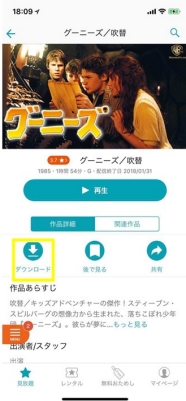
2.画質を設定したのち、ダウンロードが開始されます。
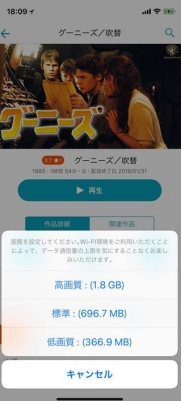
3.ダウンロードが終了すると、と、マイページの「ダウンロードリスト」からダウンロードした動画がリストアップされているので、そのままタップして再生開始です。
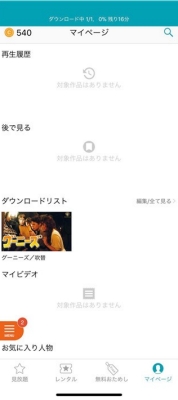
・注意点
ビデオパスが同一デバイスにダウンロードできる動画の本数は5本までです。
・DL視聴可能環境
- iOS8.0以上のiPhone/iPad/iPad mini/iPad Pro
- Android™ 4.0以上搭載auスマートフォン(miraieなど一部機種除く)
- Android™4.0以降のauタブレット(Nexus 7は除く)
Hulu、FOD、DAZN、スポナビ、ビデオマーケットなどの動画配信プラットフォームではダウンロード機能そのものが実装されていません。ご注意ください。
オフライン視聴なら、どんな場所でも楽しめる!
映画館に行ったり、長時間テレビ番組を見たりと、まとまった時間がなかなか取れないような生活の中、スマホ1台でスキマ時間にコンテンツが楽しめる動画配信サービスはとても便利。そうしたサービスをさらにストレスなく利用できるのが、ダウンロード機能です。
このダウンロード機能によるオフライン視聴最大のポイントが、「通信量がかからない」という点。飛行機や電車の中などの移動中や、出先で時間が空いたときのためにあらかじめお気に入りの動画をダウンロードしておき、オフラインでも快適に動画配信サービスを活用していきましょう!
TEXT:PreBell編集部
PHOTO:くまみね(マンガ)、GettyImages
- 動画をダウンロードしようと思ったらスマホがネットに繋がらない!そんな方には…
スマホが自宅Wi-Fiにつながらない時にすぐやるべきこと3選 - 外出先で動画をダウンロードしたい方には…
【全国版】無料Wi-Fiスポットはココにある!カフェ・コンビニ・公共機関リスト
- tag
この記事を気にいったらいいね!しよう
PreBellの最新の話題をお届けします。